วิธีปิดคอมพิวเตอร์จากโทรศัพท์ของคุณ

วิธีปิดคอมพิวเตอร์จากโทรศัพท์ของคุณ
พนักงานไอทีหลายคนรู้สึกหงุดหงิดกับการปรับใช้แอปพลิเคชันอย่างรวดเร็วบนคอมพิวเตอร์หลายเครื่อง แต่นี่คือที่ มาของ Application Virtualizationถึงแม้ว่าเทคโนโลยีการจำลองเสมือนแอปพลิเคชันจะมีมานานหลายปีแล้ว แต่ผลิตภัณฑ์การจำลองเสมือนแอปพลิเคชันที่ดีกลับมีราคาแพงและเรียนรู้ได้ยาก ตามที่ผู้พัฒนาCameyo กล่าวไว้ ผลิตภัณฑ์การจำลองเสมือนแอปพลิเคชันแบบโอเพนสถาปัตยกรรมฟรีที่ผสานรวมเทคโนโลยีการจำลองเสมือนแอปพลิเคชันที่ดีที่สุดเข้ากับความเรียบง่าย
Cameyo คือผลิตภัณฑ์จำลองเสมือนแอปพลิเคชันฟรีตัวแรกสำหรับทั้งผู้ใช้ตามบ้านและผู้ดูแลระบบไอทีระดับองค์กร Cameyo รวบรวมแอปพลิเคชันทั้งหมดไว้ในไฟล์ปฏิบัติการแบบสแตนด์อโลนเพียงไฟล์เดียว จึงไม่จำเป็นต้องติดตั้ง
เปิด Cameyo แล้วคุณจะพบกับอินเทอร์เฟซหลักซึ่งมีตัวเลือกสองตัวเลือก คือ บันทึกการติดตั้ง และแก้ไขแพ็คเกจที่มีอยู่
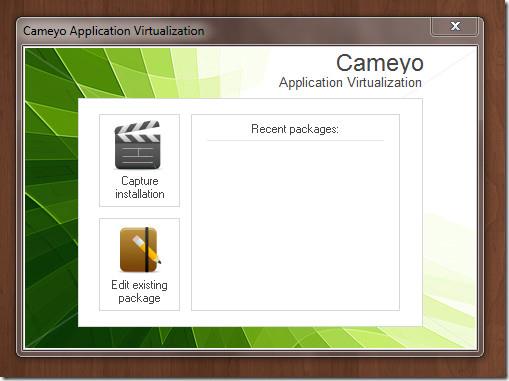
ในการเริ่มต้น ให้กด Capture Installation จากนั้นระบบจะเริ่มทำการจับภาพระบบเบื้องต้นก่อนการติดตั้ง
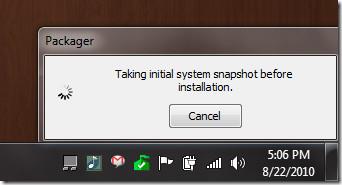
เมื่อทำการสแนปช็อตเบื้องต้นเสร็จสิ้น ระบบจะแสดงหน้าต่างใหม่เพื่อขอให้คุณติดตั้งซอฟต์แวร์ที่คุณต้องการแพ็กเกจ ในขั้นตอนนี้ คุณต้องติดตั้งแอปพลิเคชันทั้งหมดที่คุณต้องการจำลองเสมือนลงในคอมพิวเตอร์ของคุณ
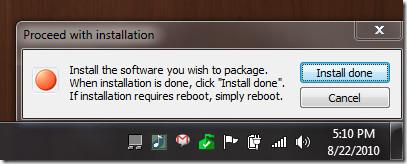
คลิก "ติดตั้งเสร็จสิ้น" ระบบจะเริ่มบันทึกภาพหลังการติดตั้ง กระบวนการนี้ใช้เวลานานที่สุดและจะใช้เวลาสักพักจึงจะเสร็จสมบูรณ์
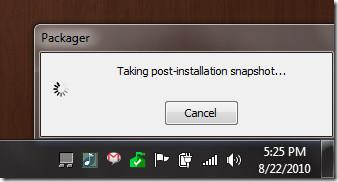
จำเป็นต้องมีสแน็ปช็อตทั้งเบื้องต้นและหลังการติดตั้งเพื่อค้นหาว่ามีการติดตั้งแอปพลิเคชันใดบ้าง เพื่อให้สามารถจำลองแบบเสมือนจริงได้
เมื่อทำการสแนปช็อตหลังการติดตั้งเสร็จสิ้น หน้าต่างใหม่จะปรากฏขึ้น ดังแสดงในภาพหน้าจอด้านล่าง ในขั้นตอนนี้ คุณต้องตั้งชื่อแอปพลิเคชัน เลือกไดเรกทอรีผลลัพธ์ และสุดท้ายเลือกไฟล์ปฏิบัติการหลักของแอปพลิเคชัน
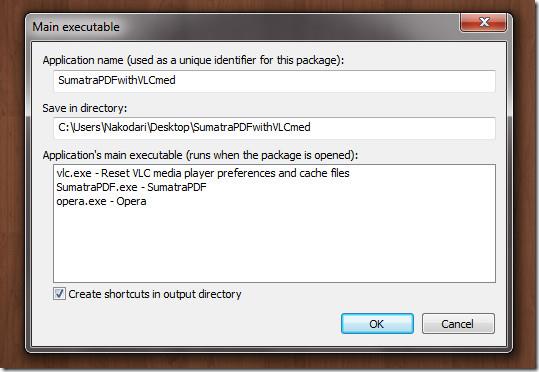
เพื่อทำความเข้าใจวิธีการทำงานนี้ Cameyo ใช้เทคโนโลยีการจำลองเสมือนแอปพลิเคชัน (Application Virtualization) ที่รวบรวมแอปพลิเคชันทั้งหมดไว้ในไฟล์ปฏิบัติการเดี่ยวแบบสแตนด์อโลน ในภาษาชาวบ้าน หมายความว่าทุกอย่างจะถูกติดตั้งไว้ในไฟล์ปฏิบัติการหลักเพียงไฟล์เดียว (ซึ่งคุณต้องเลือก) เพื่อจำลองเสมือน จึงไม่จำเป็นต้องติดตั้งแอปพลิเคชันเมื่อนำไปติดตั้งบนระบบอื่นๆ
เมื่อขั้นตอนนี้เสร็จสมบูรณ์แล้ว ให้กดตกลง ระบบจะเริ่มสร้างแพ็กเกจ ระยะเวลาที่ใช้จะขึ้นอยู่กับจำนวนแอปพลิเคชันที่คุณติดตั้งไว้ในระบบ ก่อนที่จะคลิก "ติดตั้งเสร็จสิ้น" เพื่อจำลองระบบ
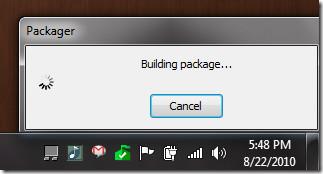
นี่เป็นขั้นตอนสุดท้าย หลังจากนั้น คุณจะพบโฟลเดอร์ในไดเร็กทอรีเอาต์พุตซึ่งมีแอปพลิเคชันเสมือนทั้งหมดในนั้น
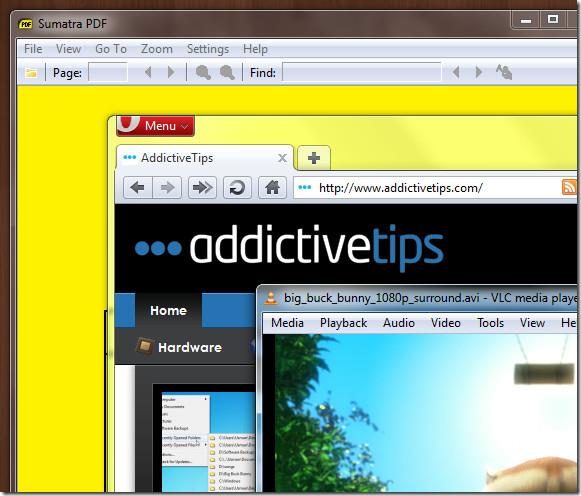
ในภาพหน้าจอด้านบน คุณจะพบ Sumatra PDF Reader, Opera และ VLC Media Player ซึ่งทั้งหมดเป็นแอปพลิเคชันเสมือนจริงที่ทำงานได้อย่างราบรื่นบนระบบ Windows 7 32 บิตของฉัน
เราได้ฝังวิดีโอสกรีนแคสต์อย่างเป็นทางการไว้ด้านล่างเพื่อสาธิตวิธีการทำงานของ Cameyo
แอปพลิเคชันทำงานบน Windows 2000, XP, 2003 Server, 2008 Server, Vista และ 7; การทดสอบทำบนระบบ Windows 7 x86
วิธีปิดคอมพิวเตอร์จากโทรศัพท์ของคุณ
Windows Update ทำงานร่วมกับรีจิสทรีและไฟล์ DLL, OCX และ AX ต่างๆ เป็นหลัก หากไฟล์เหล่านี้เสียหาย คุณสมบัติส่วนใหญ่ของ
ชุดการป้องกันระบบใหม่ ๆ ผุดขึ้นมาอย่างรวดเร็วในช่วงนี้ โดยทั้งหมดนำโซลูชันการตรวจจับไวรัส/สแปมมาด้วย และหากคุณโชคดี
เรียนรู้วิธีเปิดบลูทูธบน Windows 10/11 ต้องเปิดบลูทูธไว้เพื่อให้อุปกรณ์บลูทูธของคุณทำงานได้อย่างถูกต้อง ไม่ต้องกังวล ง่ายๆ เลย!
ก่อนหน้านี้ เราได้ตรวจสอบ NitroPDF ซึ่งเป็นโปรแกรมอ่าน PDF ที่ดีซึ่งยังช่วยให้ผู้ใช้สามารถแปลงเอกสารเป็นไฟล์ PDF ด้วยตัวเลือกต่างๆ เช่น รวมและแยกไฟล์ PDF
คุณเคยได้รับเอกสารหรือไฟล์ข้อความที่มีอักขระซ้ำซ้อนหรือไม่? ข้อความนั้นมีเครื่องหมายดอกจัน เครื่องหมายยัติภังค์ ช่องว่าง ฯลฯ จำนวนมากหรือไม่?
หลายๆ คนถามถึงไอคอนรูปสี่เหลี่ยมผืนผ้าเล็กๆ ของ Google ที่อยู่ถัดจาก Start Orb ของ Windows 7 บนแถบงานของฉัน จนในที่สุดฉันก็ตัดสินใจที่จะเผยแพร่สิ่งนี้
uTorrent เป็นไคลเอนต์เดสก์ท็อปที่ได้รับความนิยมสูงสุดสำหรับการดาวน์โหลดทอร์เรนต์ แม้ว่ามันจะทำงานได้อย่างสมบูรณ์แบบสำหรับฉันใน Windows 7 แต่บางคนก็พบปัญหา
อาจมีแอปพลิเคชันหลายตัวที่คุณในฐานะผู้ใช้ทั่วไปอาจคุ้นเคยเป็นอย่างดี เครื่องมือฟรีที่ใช้กันทั่วไปส่วนใหญ่มักต้องติดตั้งอย่างยุ่งยาก
ฉันมีความทรงจำดีๆ จากวัยเด็กของฉันเกี่ยวกับซิทคอมทางทีวีเรื่อง Mr.Belvedere ซึ่งเครื่องมือที่เราจะพูดถึงนี้ได้ชื่อมาจากซิทคอมทางทีวีเรื่องนี้







